1、双击wps的2016版本,打开wps文字,打开后,出现新建、从更多模板中新建,打开三个标签。
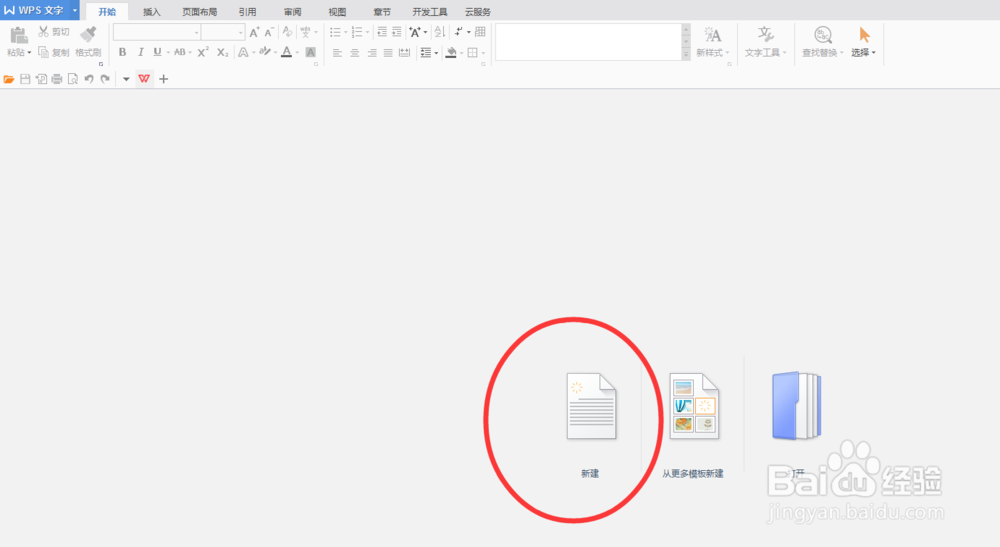
2、双击新建按钮,进入后,显示的是空白页。然后点击菜单栏-》插入-》形状-》新建流程图\脑图
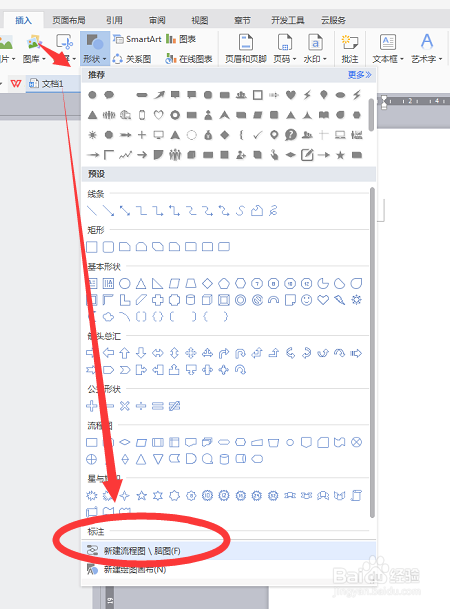
3、进入后,里面有很多模板,读者熟悉了后,可以根据自己的需求选择合适的图形。笔者这里以思维导图->正式,作为例子。
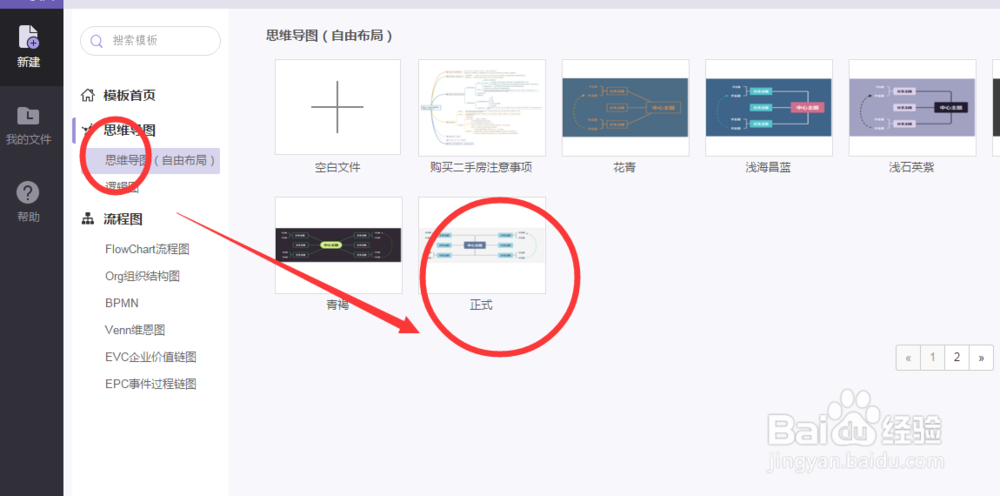
4、选择后,会要求输入文件名称,读者命一个名称即可。
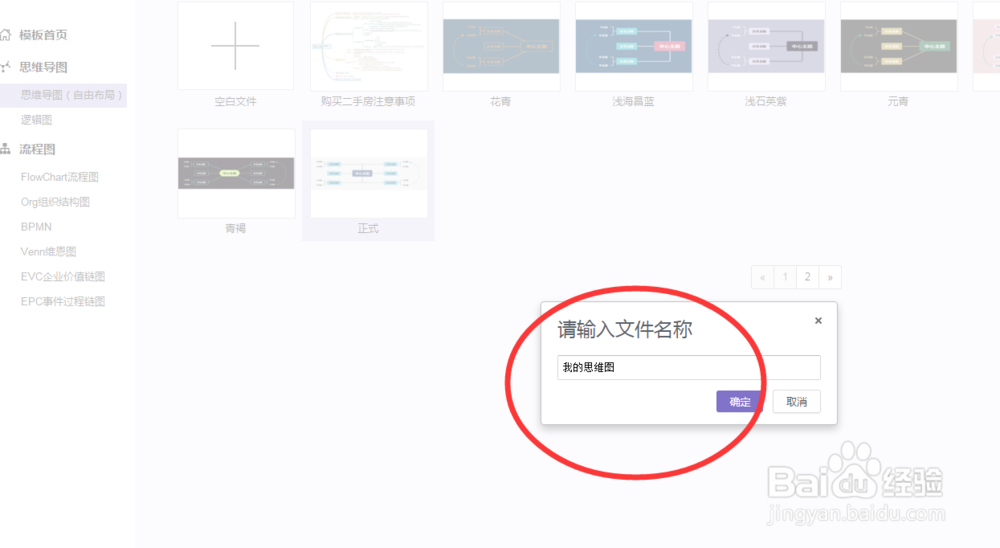
5、进入后,默认会显示一个模板,读者可以修改里面的名称,或者全部删除掉都可以。笔者这里都删除了,只剩下一个中心主题。

6、右键单击中心主题,可以选择添加子主题,或同级主题。子主题单击右键又可以添加子主题。

7、编写完主题后,右上角有个导出按钮,可以导出为图片,pos文件。pos文件下次还可以编辑。读者根据自己的情况导出即可。
